福昕pdf编辑器在页面上随意绘画后擦除的教程
时间:2023-12-07 11:02:49作者:极光下载站人气:158
福昕pdf编辑器是一款不错的在线pdf编辑工具,它为用户提供了强大的pdf编辑功能,用户可以删除替换、合并拆分或是
格式转换pdf文档,能够很好的满足用户的需求,并且深受用户的喜欢,当用户在福昕pdf编辑器软件中编辑pdf文件时,会在页面上利用铅笔工具来进行随意涂画,用户想要将其擦除,却不知道怎么来操作实现,其实这个问题用户可以在菜单栏中找到注释选项,接着在选项卡中点击橡皮选项即可解决问题,详细的操作过程是怎样的呢,接下来就让小编来向大家分享一下福昕pdf编辑器在页面上随意绘画后擦除的方法教程吧,希望用户在看了小编的教程后,能够从中获取到有用的经验。
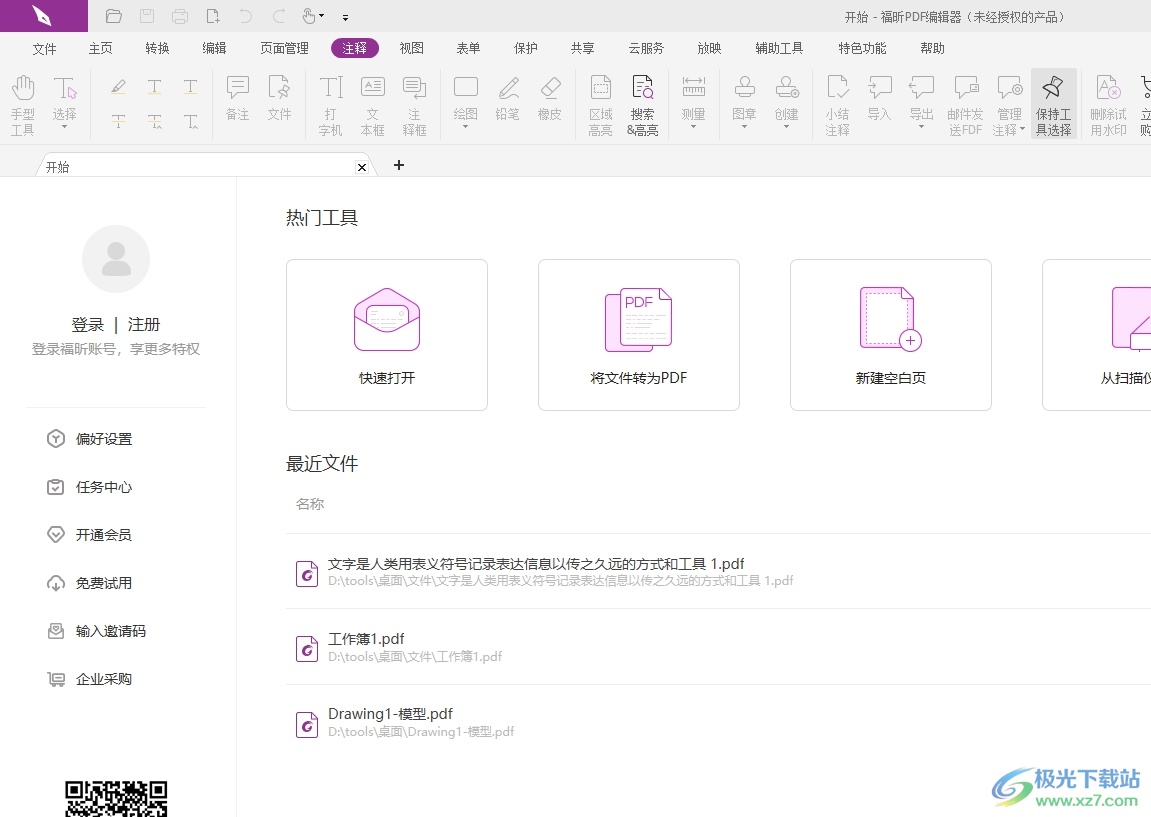
方法步骤
1.用户在电脑上打开福昕pdf编辑器软件,并来到主页的最近文件板块中选择pdf文件

2.接着进入到pdf文件的编辑页面上,用户在菜单栏中点击注释选项,将会显示出相关的选项卡,用户选择其中的铅笔选项
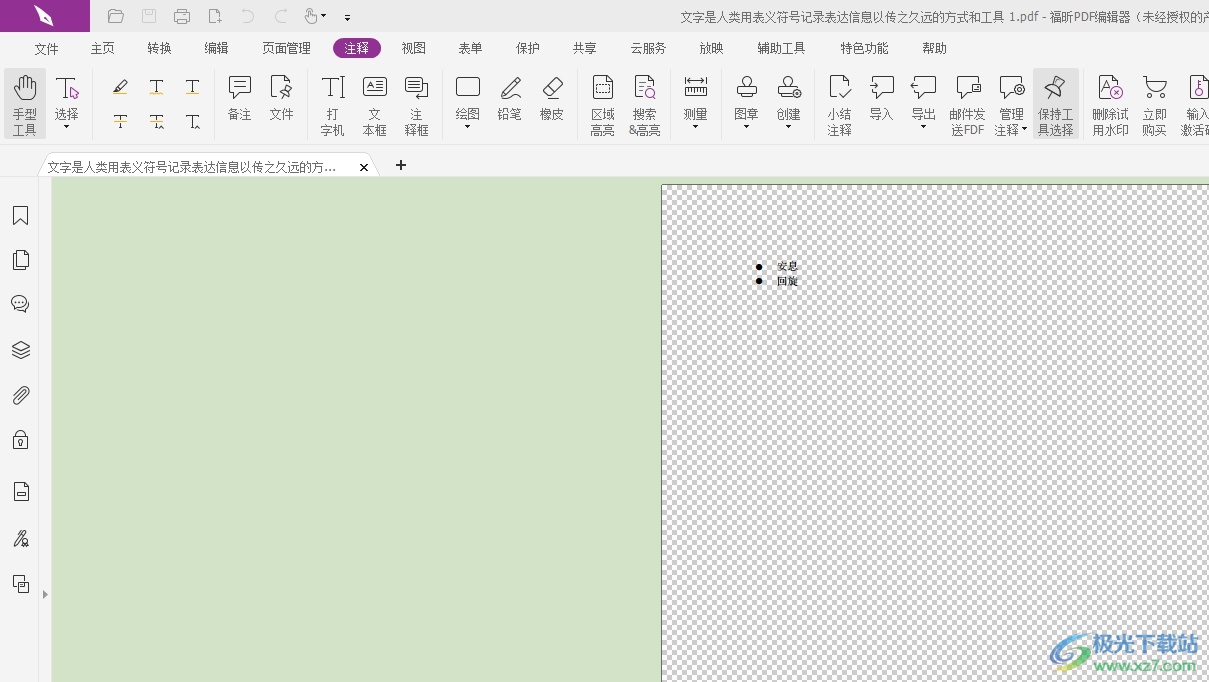
3.这个时候用户就可以在页面上看到鼠标变成了铅笔样式,用户按照需求来进行绘画
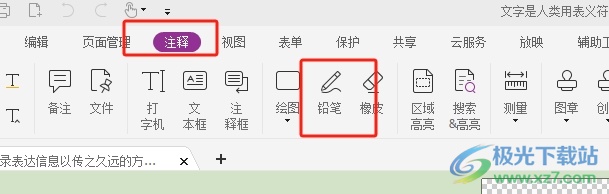
4.然后用户想要将画错的部分擦掉,就可以在页面上方的注释选项卡中点击橡皮选项即可解决问题
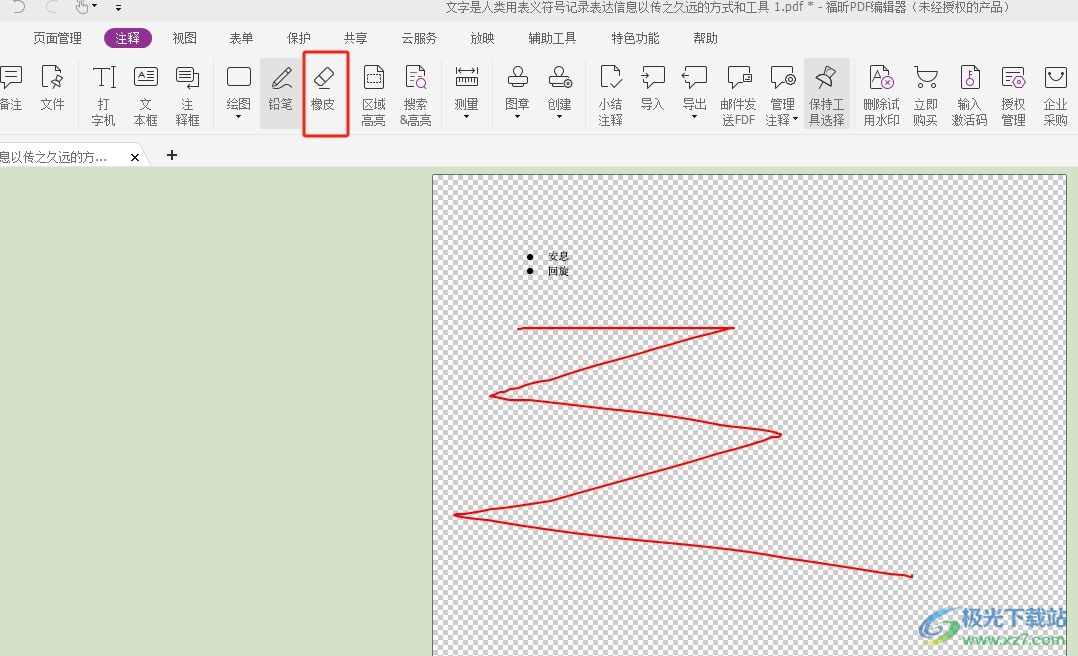
5.如图所示,用户可以看到页面上画出来的线条被成功擦除了
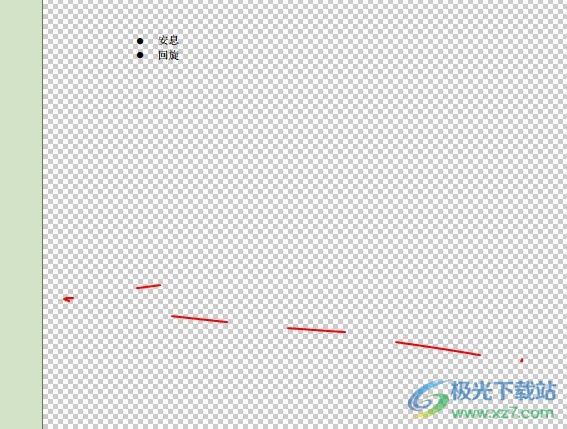
用户在福昕pdf编辑器软件中编辑pdf文件时,可以简单的利用铅笔工具来在页面上进行绘画,当出现绘画错误的情况时,就可以简单的利用橡皮工具来进行设置,方法简单易懂,因此感兴趣的用户可以跟着小编的教程操作试试看,一定可以解决好这个问题的。

大小:256 MB版本:v13.3.619.26577环境:WinAll, WinXP, Win7, Win10
- 进入下载
相关推荐
相关下载
热门阅览
- 1百度网盘分享密码暴力破解方法,怎么破解百度网盘加密链接
- 2keyshot6破解安装步骤-keyshot6破解安装教程
- 3apktool手机版使用教程-apktool使用方法
- 4mac版steam怎么设置中文 steam mac版设置中文教程
- 5抖音推荐怎么设置页面?抖音推荐界面重新设置教程
- 6电脑怎么开启VT 如何开启VT的详细教程!
- 7掌上英雄联盟怎么注销账号?掌上英雄联盟怎么退出登录
- 8rar文件怎么打开?如何打开rar格式文件
- 9掌上wegame怎么查别人战绩?掌上wegame怎么看别人英雄联盟战绩
- 10qq邮箱格式怎么写?qq邮箱格式是什么样的以及注册英文邮箱的方法
- 11怎么安装会声会影x7?会声会影x7安装教程
- 12Word文档中轻松实现两行对齐?word文档两行文字怎么对齐?
网友评论